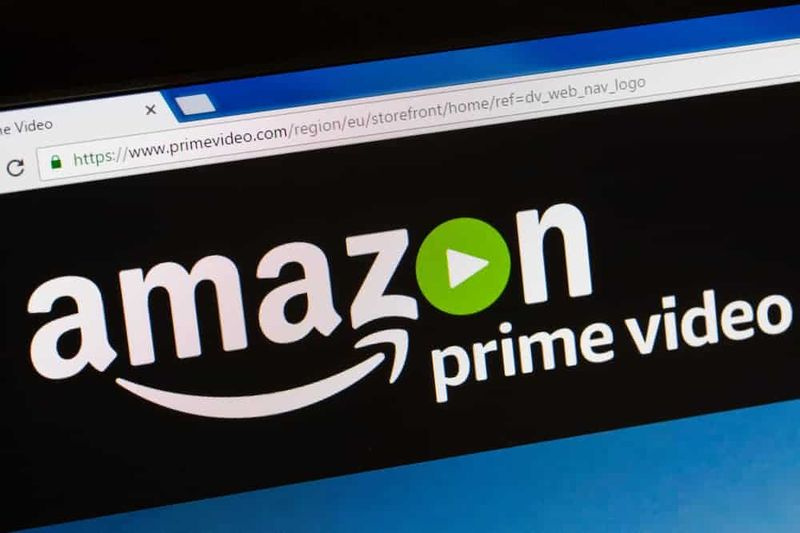Kuidas installida Minecrafti Windows 10 tekstuuripakette
Windows 10 Minecraft versioon toetab nahku ja tekstuuripakette nagu Java vaste. Minecrafti välimuse muutmine on see, mida kasutajad armastavad teha ja seal on tekstuuripakette. See võib dramaatiliselt muuta mängu välimust. Nii saate nahad ja tekstuuripaketid installida Minecrafti Windows 10 UWP-sse. Selles artiklis näitan teile, kuidas installida Minecrafti Windows 10 tekstuuripakette. Alustagem!
Minecraft Windows 10 tekstuuripaketidÜhilduvad pakendid ja nahad
Noh, enne kui installite nahad ja tekstuuripaketid Minecrafti Windows 10 UWP-le. Oluline on teada, et Java-versiooni pakendid ei ühildu UWP-versiooniga. Kahjuks tähendab see, et head osa parimatest tasuta pakettidest ei saa UWP-rakendusega kasutada. See on veel üks põhjus, miks rohkem kasutajaid jääb Java versiooni juurde.
Ühilduvate pakkide leidmiseks kontrollige tavalisi hoidlaid ja lugege nende kirjeldusi. Kui pakk ütleb, et see töötab Windows 10 versioonis. Võite selle ka alla laadida ja proovida installida. Nahad on lihtsalt PNG-failid. Nii et teil pole probleeme nende leidmisega Windows 10 versiooni jaoks.
Minecrafti Windows 10 mängukaust
Eeldades, et olete leidnud tekstuuripaki, mis ühildub Windows 10 versiooniga. Selle saate installida järgmiselt. Pakk tuli tõenäoliselt pakitud failina. Ekstraktige see oma töölauale.
Järgmisena avage File Exploreris järgmine asukoht.
C:UsersYour User NameAppDataLocalPackagesMicrosoft.MinecraftUWP_8wekyb3d8bbweLocalStategamescom.mojang
Tekstuuripaketid Minecrafti aknad 10 tekstuur
Eemaldatud tekstuuripakk läheb tegelikult kausta nimega Allika_paketid ’. See on üks ülaltoodud asukohas asuvatest kaustadest. Kleepige ekstraheeritud kaust siia ja Minecraft pääseb sellele juurde.
Seejärel peate lubama tekstuuripaki. Avage Minecraft ja klõpsake nuppu Seaded. Kerige vasakus veerus alla ja klõpsake valikul Globaalsed ressursid. Siin näete aktiivsete ja saadaolevate tekstuuripakettide loendit ning see peaks sisaldama kausta resurssi_pakid teisaldatud paketti.

Valige see ja klõpsake selle lubamiseks nuppu Plus. Igal ajahetkel võite lubada mitu tekstuuripaketti.
Kui tekstuuripaketti ei ilmu, on see tõenäoliselt Minecrafti selle versiooniga kokkusobimatu.
Nahad | Minecrafti aknad 10 tekstuur
Leidke ja laadige alla Minecrafti nahk. See laaditakse alla ühe PNG-failina. Mõnel juhul võib olla mitu PNG-faili ja iga fail on sama naha erinev variatsioon. Nagu näiteks sama naha erinevad värvid.
Samuti saate PNG-faili salvestada ükskõik kuhu, kuid on hea, kui asetate selle kuhugi, seda kogemata kustutatakse.
Avage Minecraft ja klõpsake avakuval oma avatari all väikest traadist riidepuu ikooni. See aitab teil naha ekraani kohandada. Klõpsake väljal Vaikimisi avatari ülevaadet ja klõpsake nuppu Valige Uus nahk Väljale Kohandatud.
Valige allalaaditud PNG-fail ja seejärel rakendatakse nahk.

Järeldus
Hästi, see oli kõik inimesed! Loodan, et teile meeldib see Minecrafti Windows 10 tekstuuriartikkel ja leiate, et see on teile kasulik. Andke meile selle kohta tagasisidet. Ka siis, kui teil on selle artikliga seotud veel küsimusi ja probleeme. Seejärel andke meile sellest teada allpool olevast kommentaaride jaotisest. Võtame varsti teiega ühendust.
Head päeva!
Vaata ka: Kuidas lahendada Windows 10 rikutud prügikasti teade